很多小伙伴在对文字文档进行编辑时都会选择使用Wps软件,在wps软件中,我们可以使用插入工具在文档中插入图片、形状、图表等各种内容,也可以使用页面工具来更改文档页面样式。当我们想要将文档中过的文字内容分为多栏时,有的小伙伴可能不清楚具体的操作方法,接下来小编就来和大家分享一下WPS word文档将文字分为多栏的方法。

WPS Office 2024 V12.1.0.20784 官方最新正式版
- 类型:办公软件
- 大小:250MB
- 语言:简体中文
- 时间:2025-04-11
查看详情
WPS文档将文字分为多栏的方法
1、第一步,我们在电脑中打开WPS软件,然后在WPS页面中点击打开一个文字文档
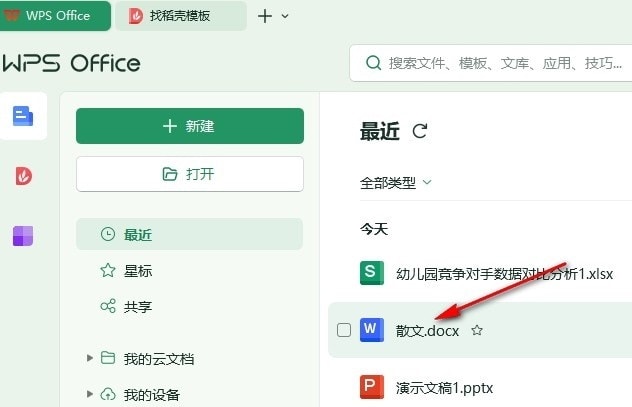
2、第二步,进入文字文档的编辑页面之后,我们在该页面中选中文字内容,然后打开“页面”工具
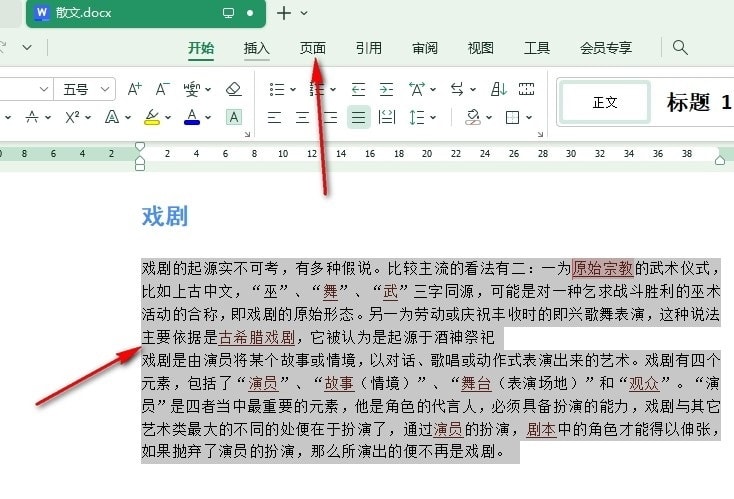
3、第三步,在“页面”工具的子工具栏中我们打开“分栏”工具,然后在下拉列表中打开“更多分栏”选项
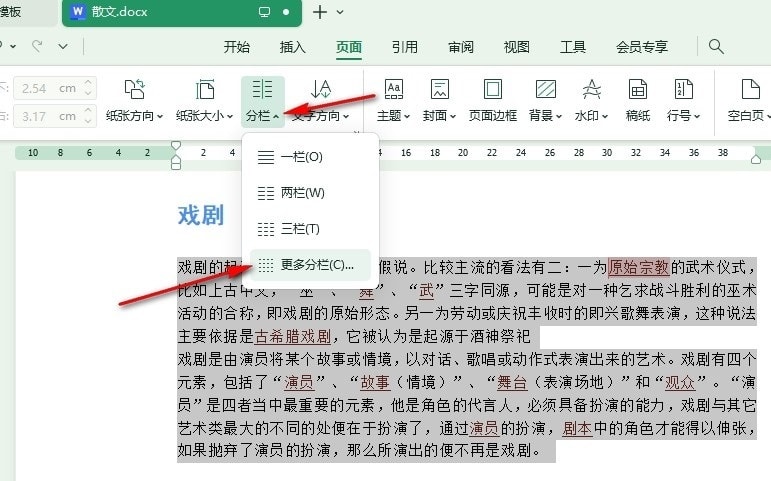
4、第四步,最后在分栏的弹框中我们在栏数的框内输入分栏数量,再点击确定选项即可
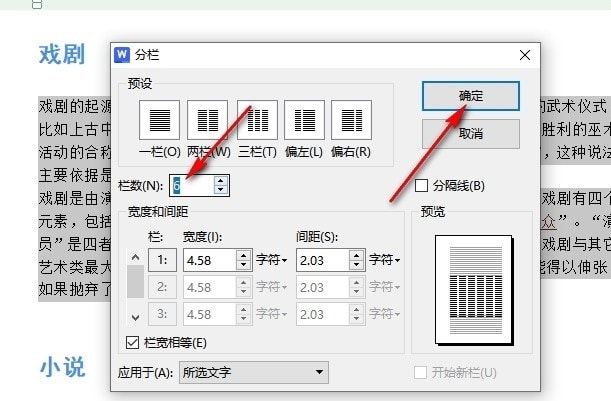
5、第五步,点击“确定”选项之后,我们在文档中就能看到选中的文字已经自动分为目标栏数了
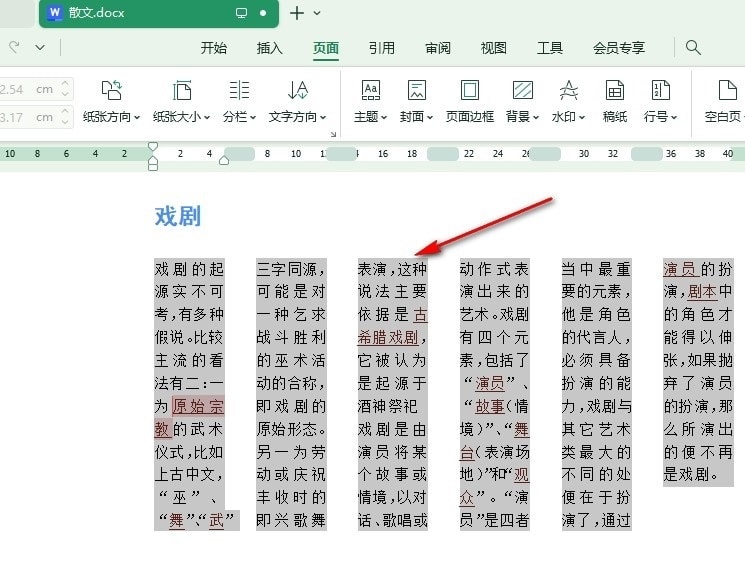
以上就是小编整理总结出的关于WPS Word文档将文字分为多栏的方法,感兴趣的小伙伴快去试试吧。
注意事项:
1、文稿PPT,仅供学习参考,请在下载后24小时删除。
2、如果资源涉及你的合法权益,第一时间删除。
3、联系方式:sovks@126.com
115PPT网 » WPS文档如何将文字分为多栏 WPS文档将文字分为多栏的方法
1、文稿PPT,仅供学习参考,请在下载后24小时删除。
2、如果资源涉及你的合法权益,第一时间删除。
3、联系方式:sovks@126.com
115PPT网 » WPS文档如何将文字分为多栏 WPS文档将文字分为多栏的方法




